- Emails de boas-vindas,
- Confirmações de compra,
- Redefinições de senha, ou
- qualquer outra mensagem relacionada ao serviço.
- você terá menos produtos de email para gerenciar,
- você pode ver todas as comunicações com seus usuários em um só lugar, e
- você pode criar automação visual com Journeys que podem incluir mensagens de marketing e transacionais.
Transacional vs marketing
Emails transacionais são tipicamente emails resultantes de uma ação que um usuário realizou. Não é necessário que emails transacionais contenham umlink de cancelamento de inscrição porque a própria mensagem é considerada necessária para a entrega dos serviços da sua organização.
Mensagens de marketing são todas as outras mensagens que não são necessárias como parte da entrega dos seus serviços. Você deve garantir que tem consentimento para enviar mensagens de marketing e incluir um link de cancelamento de inscrição em cada email. Leia mais sobre Conformidade Regulatória de Email.
Enviando emails transacionais
Habilite o envio para usuários não inscritos se desejar.Dashboard ou templates
Se estiver usando o dashboard ou Templates, abra Configurações Avançadas e marque Incluir envio para usuários não inscritos.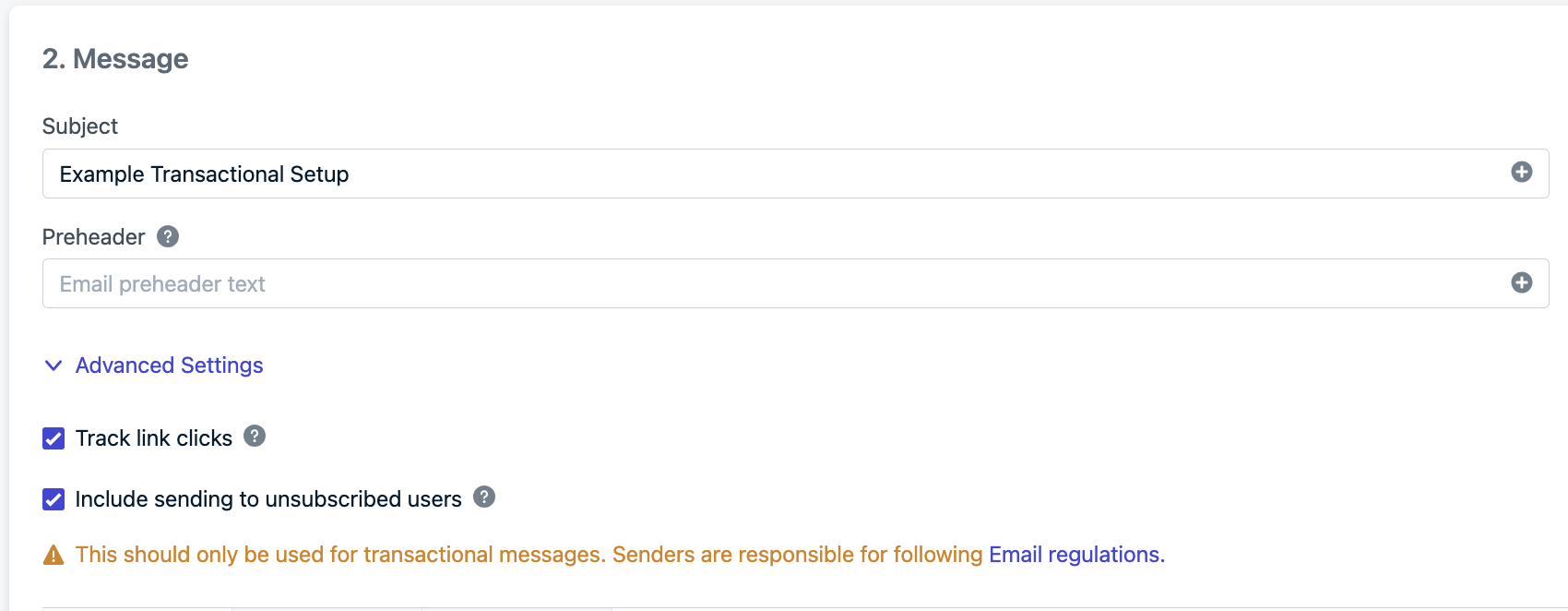
Exemplo mostra as Configurações Avançadas de um template.
Se você enviar através de um ESP de terceiros como Mandrill, Mailgun ou SendGrid, talvez seja necessário limpar emails cancelados da sua lista de supressão para habilitar o envio para esses destinatários e melhorar sua entregabilidade.
API
A maneira mais comum de enviar mensagens transacionais é através da nossa API Create message. Para enviar para assinaturas de email canceladas, definainclude_unsubscribed como true.
Migre seus emails transacionais existentes
Você pode importar seus templates de email existentes usando nosso Encaminhamento de Template de Email ou a API Create template. Caso contrário, você pode injetar seu HTML noemail_body na nossa API Create message.